[acf field=”butonfilehorse”]
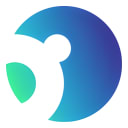
- Programın lisansı: Ücretsiz
- Programın dili: Türkçe
- Programın boyutu: 3MB
- Programın üreticisi: Panda Security
- Desteklediği platformlar: Windows 11, Windows 10, Windows 8, Windows 7, XP
“[acf field=”baslikfilehorse”]” Kısaca Nedir Ne İşe Yarar?
Panda Ücretsiz Antivirüs, gerçek zamanlı olarak siber saldırılara ve çevrimdışı tehlikelere karşı koruma sunan ücretsiz bir antivirüs yazılımıdır.
Windows için tasarlanmış olan bu yazılmınla tarama zamanlarını planlayabilir, USB’lerinizi tehlikelere karşı kontrol edebilir ve ücretsiz VPN erişimi de edinebilirsiniz. Bu hafif yazılım bulut teknolojisine dayanır ve bilgisayarınızı spyware ve malwarelere karşı korur.
Panda Ücretsiz Antivirüs nedir?
Panda Ücretsiz Antivirüs, Panda Security tarafından geliştirilen ve ücretsiz ve premium antivirüs yazılmı programları yaratmakla bilinen bir şirket tarafından geliştirilen bir güvenlik çözümüdür. Bu uygulama, teknolojik olarak yeterli olmayan kullanıcılara basit ama güçlü bir güvenlik sağlamayı amaçlar. Ayrıca, USB koruma, VPN erişimi ve sistemi açıp temizleyebileceğiniz bir kurtarma kiti gibi ek özellikler de sunar.
Antivirüs, bilgisayarınıza kopyaladığınız veya indirdiğiniz her yeni dosyayı tarar ve eğer tehlikeli bir dosya tespit ederse, dosyayı izole eder ve verileri şirketin çevrimiçi tabına yükler. Eğer sonuç negatif çıkarsa, yazılım dosyayı izolasyonundan kaldırır.
Tüm gün tarama ve veri toplama işlemleri gerçekleşir ve sistem performansını etkilemez. Eğer bildirimlerden yorulduysanız, gerekmeyen bazı özellikleri kolayca kapatabilirsiniz. Bunun dışında, Panda Ücretsiz Antivirüs indirme seçeneği, tercihinize göre günlük, haftalık veya aylık taramaları planlamanıza olanak tanır.
Panda Ücretsiz Antivirüs’ün Özellikleri Nelerdir?
Panda Ücretsiz Antivirüs’ün en önemli özelliklerinden biri, birkaç saat süren derin tarama yapmanıza izin vermesidir. Programı ilk kez yüklediğinizde, bu taramayı cihazınızdaki tüm dosya ve klasörlerin virüs veya zararlı yazılımdan arındırılmış olduğundan emin olmak için yapabilirsiniz. Tarama tamamlandıktan sonra, tüm şüpheli dosyalar karantinaya alınacak ve bildiğiniz kadarıyla enfekte olmayanları el ile kaldırabilirsiniz.
Antivirüs yazılımı, sistem dosyalarının herhangi bir şüpheli davranışı için sürekli olarak kontrol ederek gerçek zamanlı koruma sağlar. Yeni indirdiğiniz dosya veya uygulamalar için, Panda Antivirüs’ün 30 saniye bir boşluk verdiğini bekleyebilirsiniz. Bu dönemde, Panda Antivirüs, gerektiğinde tarama yapmak ve ayrıştırmak için indirilen dosyaya erişimi engeller. Eğer uygulama güvenli çıkarsa, daha fazla gecikme olmadan erişebilirsiniz.
Bunun yanı sıra, Panda Ücretsiz Antivirüs otomatik USB koruma özelliği de sunar. Kurulum tamamlandıktan sonra, uygulama bilgisayarınıza taktığınız tüm USB sürücülerini kontrol edecektir. Flash sürücüdeki tüm mevcut dosyaları tarayacak ve tüm dosyaların zararlı yazılımdan arındırılmış olduğundan emin olduktan sonra izin verecektir. Bu ücretsiz antivirüs araçsıyla, istediğiniz zaman bir USB veya bir disk için özel bir tarama yapabilirsiniz.
Kullanıcı dostu bir arayüze sahip mi?
Temiz ve basit bir arayüze sahip olan, başlangıç seviyesi ve gelişmiş kullanıcılar tarafından takdir edilecektir.
[acf field=”baslikfilehorse”] Ekran Görüntüleri
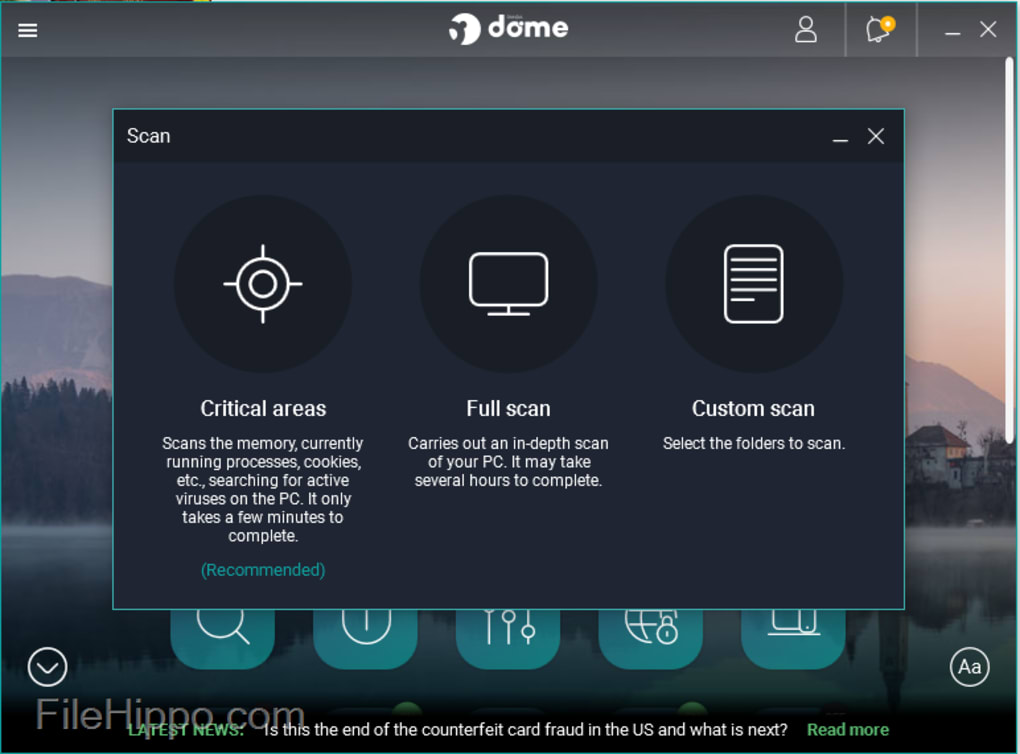


Bilgisayara “[acf field=”baslikfilehorse”]” Nasıl Yüklenir?
“[acf field=”baslikfilehorse”]” isimli yazılımı PC ye yüklemek için hazırladığımz resimli anlatıma göz atabilir veya özet olarak aşağıdaki adımları takip edebilirsiniz:
- İndirdiğiniz program dosyasına (genelde EXE uzantılı dosya olur) çift tıklayın
- Açılan pencerede genellikle programın kullanım koşullarını kabul etmeniz istenir. Ekranda Accept veya Kabul Et şeklinde seçenek varsa seçerek işaretleyin yada buton şeklindeyse butona basın.
- Ardından Next yada İleri yazan butona basarak ilerleyin.
- Sponsorlu reklam yazılımı yüklemeyi teklif ederse, reddederek (onay verilen işareti kaldırarak) Next (İleri) yazan butona basıp sonraki ekrana devam edin.
- Farklı bir pencere görürseniz yine Nexte yada İleriye basarak ilerleyin.
- Install yada Yükle yazan buton görürseniz basarak kurulumu başlatın.
- Bir süre sonra kurulum tamamlanınca, Başlat menüsünü açarak biraz önce yüklediğiniz programın simgesine tıklayıp çalıştırabilirsiniz.
Bilgisayardan “[acf field=”baslikfilehorse”]” nasıl silinir?
“[acf field=”baslikfilehorse”]” isimli yazılımı PC den silmek için hazırladığımz resimli anlatıma göz atabilir veya özet olarak aşağıdaki adımları takip edebilirsiniz:
- Başlat menüsünü aç
- Arama kutusuna kaldır yazıp klavyeden Entera bas
- Açılan pencerede programı bulup en sağındaki üç noktaya bas
- Açılan menüden Kaldıra bas